保存済みのデータから目的のものを探すのに苦労したことはないですか?
仕事をしていると、様々な種類のドキュメントや、素材、デザインデータ(自分が作ったもの、他者から引き継いだもの)たくさんのファイルがたまっていきます。
個人や会社によって、ルールを決めてデータ整理されていることが多いのではないかと思いますが、ここでは仕事を始めたばかりの方や、何もルールは決めていないという方に向けて、私自身のデータ、ファイル管理の仕方についてご紹介してみたいと思います。参考になれば幸いです。
なぜルールを決めてファイル管理するのか
- ファイル数が増えてくると目的のものを見つけにくくなる
- ファイルの新旧を誤ってしまう危険がある
- 何があって何が無いのか把握しにくくなる
自分しか触らないファイルでこのようなファイル管理のトラブルが発生するときはまだいいのですが、複数人で仕事するときは関係する人にも被害が及んでしまいます。
作業の元にしていた最新だと思われるデータが実は最新ではなかったとか…悲惨です。
ファイル管理のルールは決めてないけど、何がどこにあるか自分でわかっているから大丈夫というときこそルール化について考えてみませんか。困るのはだいたい後になってからなんです。
無秩序にフォルダにデータを適当に突っ込んでおいていいことはありません。まずいと気づいてからやると結構大変なので早めに整理するのがおすすめです。

ファイルの名前の付け方
まず命名規則を決めましょう。
ファイル、フォルダの名称に必ず頭に年月日を入れる
私の場合、自分で作ったドキュメントやデザインデータには年月日(yymmdd_)を接頭語として付けるようにしています。
ファイル情報の作成日や更新日で判断できるのではと思われるかもしれませんが、別ツールを通していると書き換わったり、うっかり上書き保存処理してしまう場合もあるのでファイル名に盛り込むようにしています。
例:2021年8月1日に更新したファイルなら → ファイル名 「210801_データのタイトル」
たまにお客様からいただくファイルに「新」「fix」がついてたりするのですが、結局後に更新されてしまいその名前が嘘になっていることもあります。こういった名前の付け方は避けましょう。
こういった単語を付けるとしても、日付も合わせてあると間違いが起こりにくいですね。
Webデザイン制作用データのフォルダ構造
仕事でよくあるデータをカテゴリ分類してフォルダを作っておきます。
このフォルダのセットをテンプレートとして用意しておき、新しいプロジェクトがはじまるたびにテンプレをコピーして使うと便利です。
以下は一例ですが、人によってこの分け方は変わってくるはずなので、運用しながらテンプレの構造を変更していくのも良いと思います。
P_プロジェクト名 ┣ 01_document ┣ 02_material ┗ 03_design
コーディングもする場合は「04_html」というように必要に応じて増やします。
01_document
要件定義書、スケジュール、ワイヤーフレームなど。外部の方からもらったファイルも、元のファイル名はそのまま残しつつ自分で受領日「yymmdd_」を接頭語に追加しています。
02_material
写真や画像などの素材データ、制作に必要な他者が制作したデザインデータなどもここに入れています。
クライアントからいただいた素材などは、受領日をフォルダにつけて保存しています。
なかなか素材が揃わず、小出しで提供される場合「○月○日に渡したデータに含まれている…」というような指示をされてしまう場合があるんですよね。
03_design
更にこの中でフォルダを分けて使っています。
03_design ┣ 画面デザイン ┣ OGP・ファビコン ┣ 画像パーツ ┗ バナー
新規サイト制作なのか、運用メインなのかによってこの構造も変えることが多いです。
運用でデザイン関連の更新が多い場合
例1:「03_design」フォルダの中に「日付と簡単な対応内容」を名前にしたフォルダを作り、制作データを格納する。
03_design ┣ 220401_〇〇キャンペーンバナー(新規) ┣ 220518_サービス_〇〇追加 ┗ 220401_採用_画像差し替え
例2:コンテンツ(またはページ)ごとに履歴を追いたいことが多い場合
コンテンツ数がそれなりにあり、それぞれの更新も不定期で頻繁。社内で特定の対応者も決まってないという状況なら、コンテンツごとにデザイン変更の履歴を追えた方が使い勝手がいいかもしれません。更新が多いサイトは「去年の〇〇と同じように…」などという指示もあるので、過去の対応データがすぐ見つけられると効率的。
「03_design」フォルダの中にコンテンツ(ページ)分類のフォルダを作り、その中で例1と同様にフォルダを作って制作データを格納します。
03_design ┣━ オープンキャンパス ┃ ┣━ 2021年 ┃ ┣━ 220412_タイムスケジュール更新 ┃ ┣━ 220422_学生差し替え ┃ ┗━ 220530_メインビジュアル変更 ┗━ バナー ┣━ 2021年 ┣━ 220501_オープンキャンパス ┣━ 220523_学校相談会 ┗━ 220601_夏休みイベント
デザインデータのバージョンを管理しよう
バージョン管理はツールを使っている人も多いかもしれませんが、ここではローカルでの管理方法について説明します。
誰かに見せる前の制作中のデザインデータであっても、デザインを大きく変えるとき、デザイン方針を変えたくなったときなど、区切りとなるタイミングでデータをコピーして変更前のデータをバックアップとして分けて置いています。
特に他の人からデザインフィードバックを受ける時期なら、毎日バックアップをとっておいた方が安全です。
特に経験が浅いうちは、デザインを確定までもっていくのにフィードバックが複数回重なってしまうこともあると思います。そういったとき「やはり修正前のがよい」とか「2つ前のに戻して」といった話になってしまうことも時にはあるのではないでしょうか。
保険としてデザインデータのバックアップは必要と感じます。ただ、そのまま全て残しておいてもHD容量の無駄遣いになるので、仕事が終了したらバックアップデータを入れていたフォルダごと削除すればすっきりです。
さいごに

他の人に仕事を引き継ぐ可能性がある(他者の依頼を受けて作っていればだいたい当てはまる)、複数人がかかわるプロジェクトである場合は、ファイル管理のルール化は必須です。
将来的に過去のデータが必要になったとき、ぐちゃぐちゃなデータから目的のものを探すのは、自分自身も、自分以外の関わる誰かの時間も大きく無駄にします。
ローカルの中のデータであっても、第三者が見たとき(実際見せなくても)わけがわからないような状態にしておくのは避けましょう。(おねがい!)

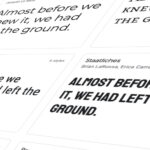








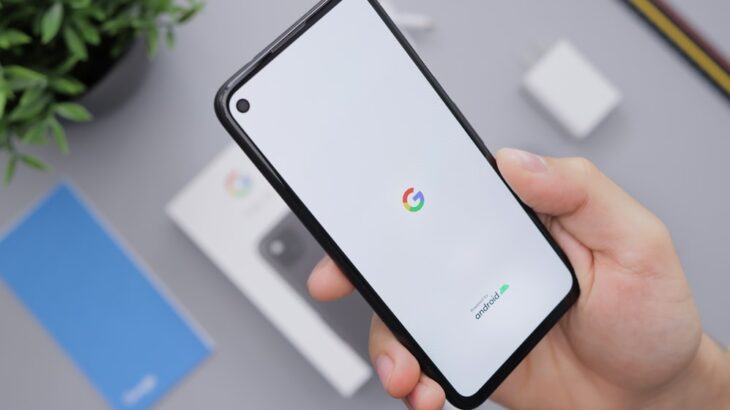


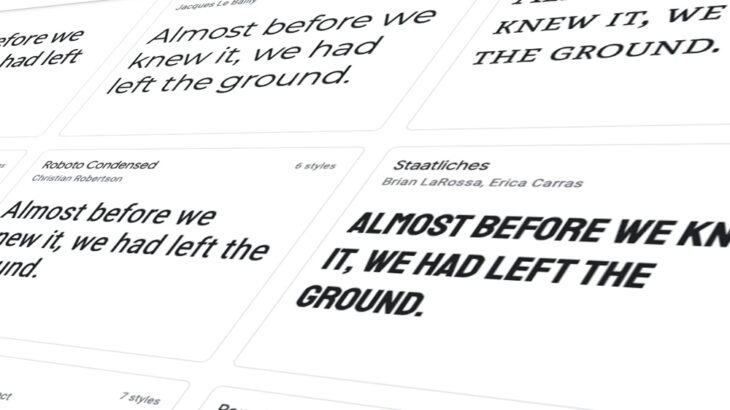
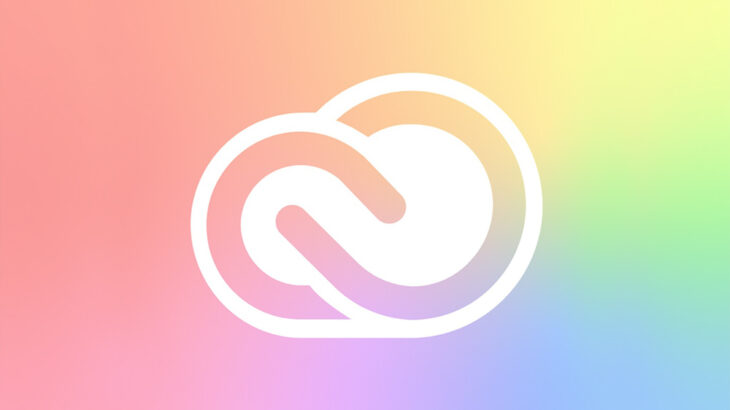
コメントを書く